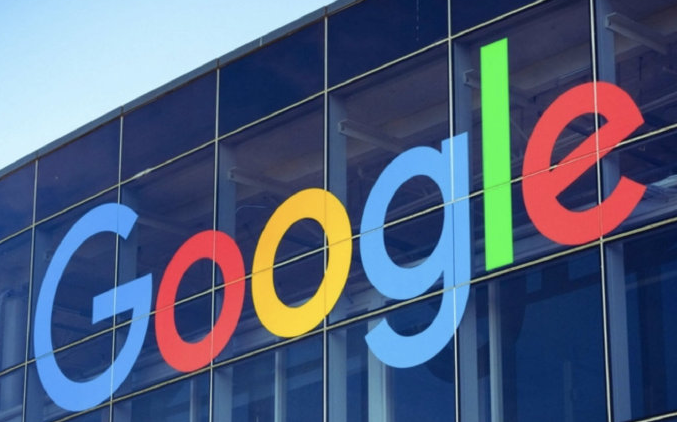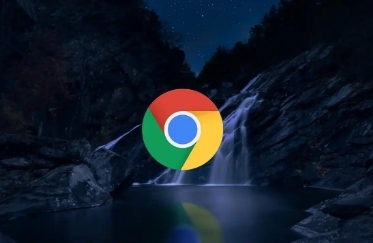当前位置:
首页 >
google浏览器如何查看插件所占内存排行
google浏览器如何查看插件所占内存排行
时间:2025-06-30
来源:谷歌浏览器官网
详情介绍
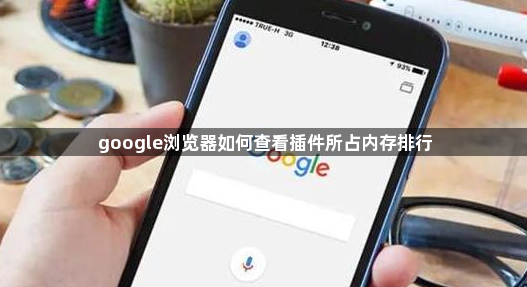
1. 打开Chrome任务管理器:使用快捷键Shift+Esc,或者在菜单中选择“工具”选项卡,点击“任务管理器”,即可打开Chrome任务管理器。
2. 查看内存使用情况:在Chrome任务管理器窗口中,可以看到各个标签页、插件、扩展程序等组件的内存使用情况。通常,内存占用较高的插件或扩展程序会排在前面。
3. 查看详情:如果想进一步了解某个插件或扩展程序的详细内存使用情况,可以点击该组件对应的“详情”链接(如果有的话)。这将显示更详细的内存使用信息,包括具体进程、线程等。
4. 排序和筛选:在Chrome任务管理器中,可以根据需要对组件进行排序(如按内存使用量从高到低排序),以便更清晰地查看内存占用情况。同时,也可以使用筛选功能来查找特定的插件或扩展程序。
5. 结束进程:如果发现某个插件或扩展程序占用内存过高,且不需要其继续运行,可以在Chrome任务管理器中选中该组件,然后点击“结束进程”按钮来释放内存。
综上所述,通过以上步骤和方法,您可以有效地查看并管理Google浏览器中插件的内存使用情况,确保您的浏览器运行更加流畅和高效。
继续阅读